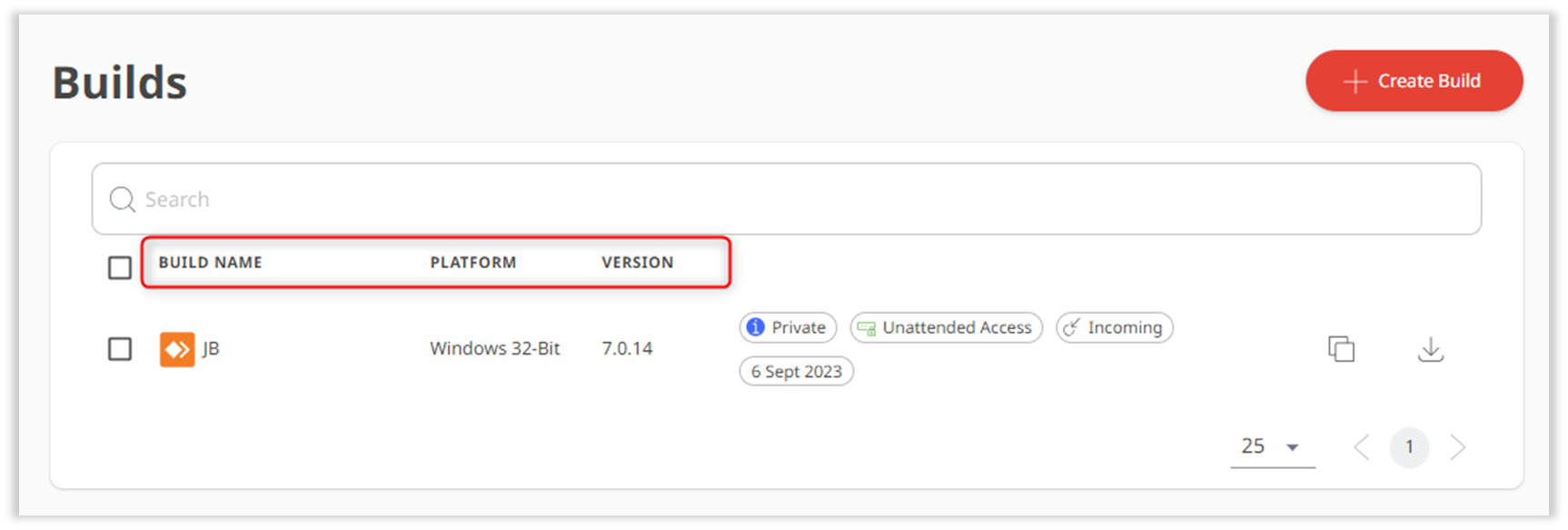면허: 표준, 고급, Ultimate-Cloud
관련 대상: 관리자, IT 에이전트 또는 사용자 지정 클라이언트를 만들 수 있는 권한이 있는 사용자입니다.
my.anydesk II 관리 콘솔에서 자신의 AnyDesk 클라이언트를 사용자 정의하고 다른 사람과 공유할 수 있습니다. 빌드는 사용자 정의 클라이언트 또는 사용자 정의 AnyDesk 애플리케이션입니다.
🦉 사용자 지정 클라이언트(빌드)를 만드는 방법에 대한 자세한 내용은this article를 참조하십시오 .
개요
빌드는 사전 설정된 설정이 포함된 개인화된 클라이언트 구성으로, 하나 이상의 장치에 설치할 수 있습니다. 이렇게 하면 조직 내의 각 장치에 필요에 맞게 구성된 AnyDesk 클라이언트가 있습니다.
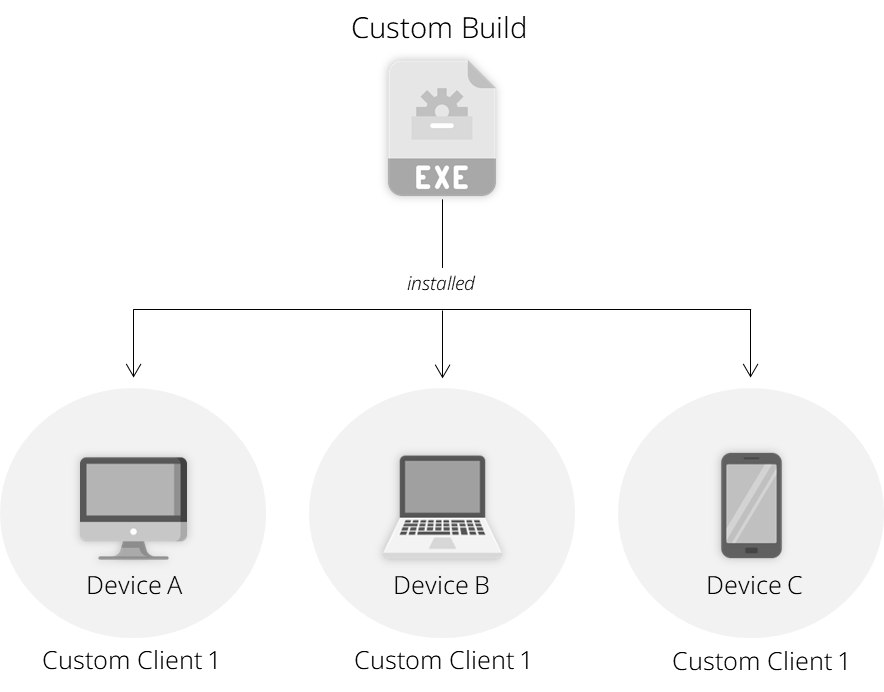
빌드 탭에서 생성한 모든 빌드 또는 라이선스에 대한 권한이 있는 다른 빌드를 볼 수 있습니다 .
빌드 페이지에서 각 사용자 지정 빌드에 대한 다음 정보를 확인합니다.
빌드 세부 정보
빌드 탭으로 이동한 다음 목록에서 특정 빌드를 클릭하여 각 빌드의 세부 정보를 볼 수 있습니다 . 여기에서 각 빌드에 대한 다음 정보를 볼 수 있습니다.
정보 - 클라이언트 유형(수신 또는 발신 또는 양방향), 빌드가 생성된 운영 체제, AnyDesk 클라이언트 버전, 빌드 이름 등을 표시합니다.
보안 - 빌드에 대해 활성화된 보안 설정(예: 액세스 제어 목록, 무인 액세스, 프록시 서버 또는 Dynamic Management)을 표시합니다.
다운로드 - 빌드를 다운로드하기 위한 설정을 포함합니다. URL을 복사(
 )하고 다른 사람과 공유하여 사용자 지정 구성을 쉽게 공유할 수 있습니다. 다운로드 유형 이 비공개인 경우 사용자는 다운로드하려면 연결된 계정으로 로그인해야 합니다. 공개로 설정된 경우 링크가 있는 모든 사용자가 사용자 지정 클라이언트를 다운로드할 수 있습니다. 사용자 지정 클라이언트를 장치에 다운로드하려면 을 클릭합니다
)하고 다른 사람과 공유하여 사용자 지정 구성을 쉽게 공유할 수 있습니다. 다운로드 유형 이 비공개인 경우 사용자는 다운로드하려면 연결된 계정으로 로그인해야 합니다. 공개로 설정된 경우 링크가 있는 모든 사용자가 사용자 지정 클라이언트를 다운로드할 수 있습니다. 사용자 지정 클라이언트를 장치에 다운로드하려면 을 클릭합니다 . 다운로드 버튼의 디자인을 사용자 지정할 수도 있습니다.
. 다운로드 버튼의 디자인을 사용자 지정할 수도 있습니다. 이 빌드에 연결된 클라이언트 - 빌드가 설치된 디바이스 목록을 표시합니다.
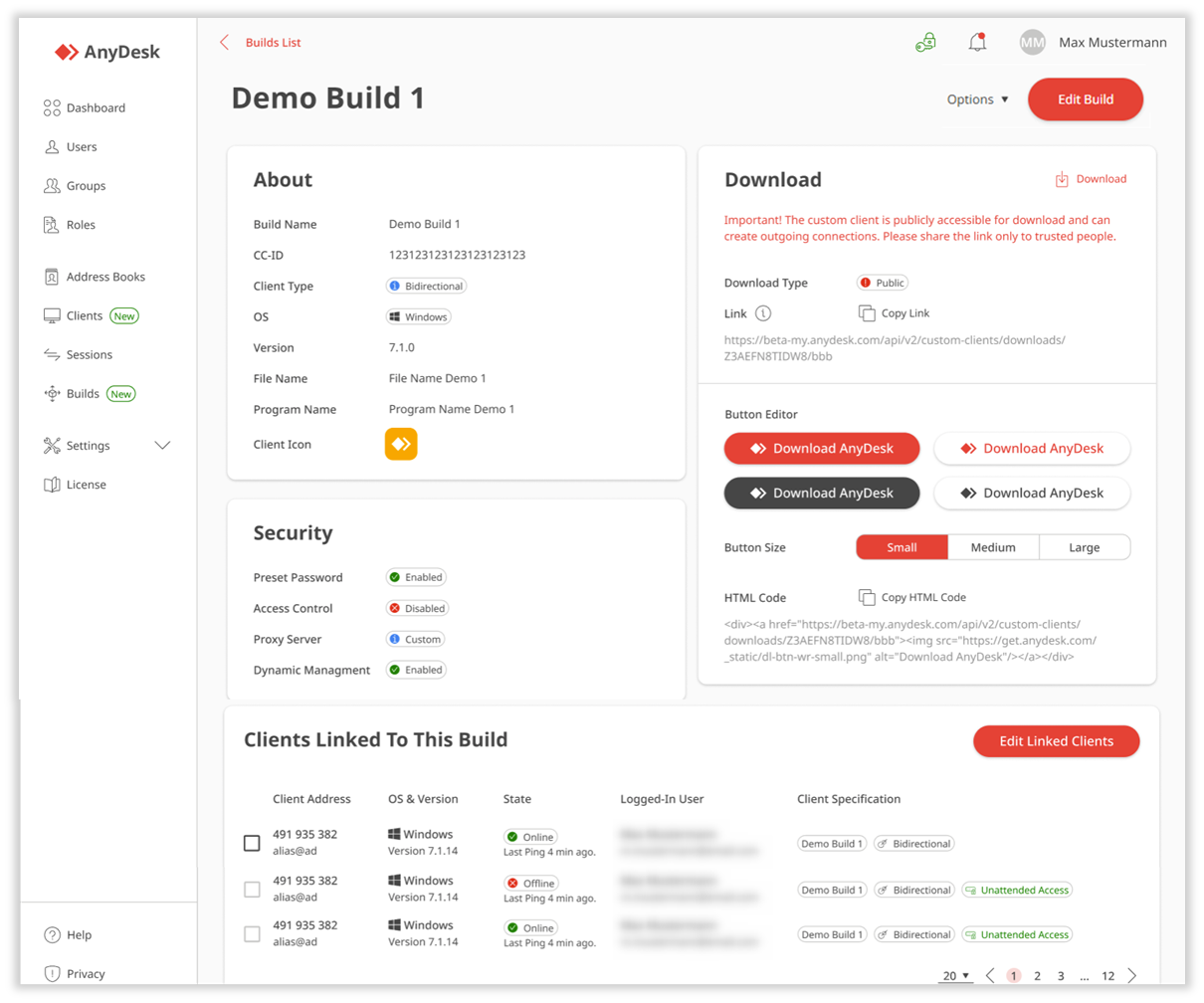
사용자 지정 클라이언트(빌드) 세부 정보 페이지